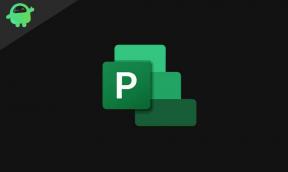Oprava: Problémy s macOS Ventura VPN nefunguje
Různé / / September 09, 2022
VPN již není na našich zařízeních záležitostí raketové vědy. Pomáhá nám přistupovat k obsahu s omezeným umístěním a předchází rizikům ochrany soukromí. Přesto jsou problémy s VPN na macOS Ventura běžné. Vaše rychlost internetu může být při připojení k VPN příliš nízká nebo může VPN jednoduše selhat. Ale nebojte se! Máme pro vás několik tipů pro odstraňování problémů, jak vyřešit problém s nefunkčním VPN macOS Ventura.
Obsah stránky
-
Řešení: Zhroucení VPN na vašem macOS Ventura
- 1. Restartujte svůj Mac
- 2. Aktualizujte svého VPN klienta, abyste vyřešili problém s macOS Ventura VPN Not Working
- 3. Znovu nainstalujte klienta VPN
-
Oprava: Pomalá rychlost internetu při připojení k VPN na Macu
- 1. Vyberte jiný server VPN
- 2. Přepněte na UDP z TCP
- 3. Změňte síťové porty a vyřešte problém s macOS Ventura VPN Not Working
- 4. Zkuste rychlejší VPN
Řešení: Zhroucení VPN na vašem macOS Ventura

Každý software má nějaké chyby a za normálních okolností nevěnujeme příliš pozornosti pádům. Ale VPN je kritická služba a selhání může ohrozit váš webový provoz a citlivá data. Tento problém tedy musíte vyřešit na svém macOS Ventura.
1. Restartujte svůj Mac
To je letitý trik. Ale někdy je to vše, co musíte udělat. Většina pádů klienta VPN se vyřeší jednoduše restartováním Macu. Pokud jste nedávno aktualizovali svého VPN klienta, macOS Ventura by byl schopen zpracovat změny po jediném restartu.
2. Aktualizujte svého VPN klienta, abyste vyřešili problém s macOS Ventura VPN Not Working
Stabilita jakéhokoli softwaru závisí na jeho schopnosti opravovat chyby a chyby v kódu. Každý renomovaný klient VPN bude pravidelně vydávat aktualizace k vyřešení těchto problémů. Proto vám doporučujeme, abyste svého klienta VPN neustále aktualizovali.
3. Znovu nainstalujte klienta VPN
Pokud žádný z těchto kroků nefunguje, možná budete muset znovu nainstalovat klienta VPN na vašem Macu. VPN je jako každý jiný software. Jakékoli chyby během procesu stahování nebo instalace proto mohou způsobit selhání. Můžete si stáhnout instalační program a spustit celý proces instalace znovu. Pokud se ve vaší instalaci VPN vyskytly nějaké chyby, mělo by to tyto chyby odstranit.
Reklamy
Oprava: Pomalá rychlost internetu při připojení k VPN na Macu
Chcete chránit své soukromí, ale ne na úkor rychlosti vašeho internetu. Pomalá rychlost dat ovlivní vaši produktivitu, takže víte, jak můžete znovu získat vyšší rychlost internetu, když jste připojeni k VPN na macOS Ventura.
1. Vyberte jiný server VPN
Datové balíčky musí cestovat tam a zpět mezi serverem VPN a vaším Macem. Připojení ke vzdálenému serveru VPN tedy ze zřejmých důvodů sníží rychlost vašeho internetu. Doporučujeme, abyste se připojili k serveru VPN blíže, pokud jde o umístění.
2. Přepněte na UDP z TCP
V případě protokolu OpenVPN by bylo dobré přejít na typ OpenVPN UDP, protože má tendenci pracovat rychleji než typ OpenVPN TCP.
3. Změňte síťové porty a vyřešte problém s macOS Ventura VPN Not Working
Váš Mac používá ke komunikaci s vaším serverem síťový port. Pokud vám tedy váš klient VPN umožňuje ručně vybrat síťový port, můžete mezi nimi přepínat. To by vyřešilo, že VPN nefunguje na problému macOS Ventura, pokud váš výchozí síťový port správně nekomunikuje se serverem VPN.
Reklamy
4. Zkuste rychlejší VPN
Pokud pro vás žádný z těchto kroků nefungoval, mohlo by vám pomoci vybrat si rychlejší službu VPN. Některé služby VPN jednoduše omezí vaši šířku pásma a zpomalí vaši službu. Musíte tedy přejít na vhodnou službu.
VPN je nepochybně klíčovou službou a bezpečnost vašeho webového prohlížeče závisí na stabilitě vašeho klienta VPN. Přesto se uživatelé macOS Ventura někdy setkávají s pády VPN nebo problémy s rychlostí internetu. Musíte tedy mít na paměti tyto kroky pro odstraňování problémů, abyste udrželi VPN na vašem Macu neustále stabilní a vyřešili problém s nefunkčním macOS Ventura VPN.
Tak, to je pro dnešek vše! Pokud máte nějaké dotazy, komentujte níže. Pro další návody sledujte GetDroidTips!
Reklamy